اگر بخواهید که تصویری را در یک زاویه دید مخالف چاپ کنید، آنگاه ویژگی آینه کردن میتواند برای شما مفید باشد. خوشبختانه در این زمینه میتوانید از اپلیکیشنهای مجموعه مایکروسافت نیز بهره ببرید. در ادامه به نحوه آینه کردن تصویر در ورد میپردازیم.
شیوه آینه کردن تصویر در مایکروسافت ورد
جهت انجام این کار باید سند وردی را که حاوی تصویر موردنظر است، باز کنید. همچنین میتوانید خود مایکروسافت ورد را نیز اجرا کرده و سپس با کلیک بر روی “Insert > Pictures”، تصویر موردنظر را در آن باز کنید. در ادامه باید بر روی تصویر بارگذاری شده کلیک کرده تا انتخاب شود.
سپس باید بر روی تصویر کلیک-راست کرده و در منوی ظاهر شده، گزینه “Format Picture” را انتخاب کنید. در کامپیوترهای مک نیز میتوانید با استفاده از کلیدهای میانبر “Command+Shift+1″، این کار را انجام دهید.
اکنون در برگه “Effects” صفحه “Format Picture” خواهید بود. حال باید بر روی پیکان موجود در کنار گزینه “3D – Rotation” کلیک کرده تا محتوای آن نمایش داده شود.
در ادامه باید درجه موجود در کادر “X Rotation” را بر روی 180 قرار دهید. میتوانید این کار را با تایپ کردن و یا استفاده از فلش سمت بالای موجود در آن کادر، انجام دهید. با هر بار کلیک کردن بر روی فلش رو به بالا، زاویه موردنظر نیز به اندازه 10 واحد افزایش خواهد یافت.
پس از رسیدن زاویه X Rotation به 180 درجه، آنگاه خواهید دید که تصویر انتخاب شده دقیقا یک کپی آینه شده از تصویر اصلی است.
البته این کار را نیز میتوانید بهصورت دستی انجام دهید. در این رابطه باید بر روی تصویر کلیک کرده تا علامتهای تغییر اندازه در اطراف آن ظاهر شوند. سپس با گرفتن دایره سمت راست و کشیدن آن به سمت چپ، میتوانید تصویر خود را آینه کنید.
شاید روش دوم سریعتر از روش اول باشد، اما طبیعتا رسیدن به دقت 180 درجه در این روش، سختتر از روش اول است.


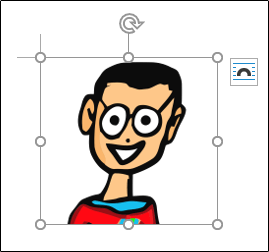
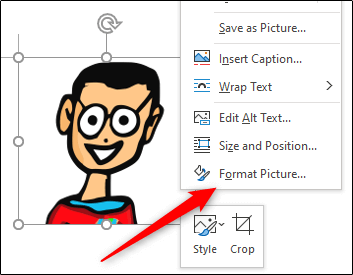
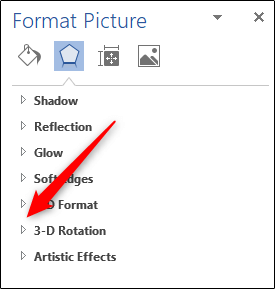
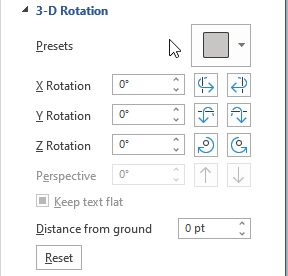
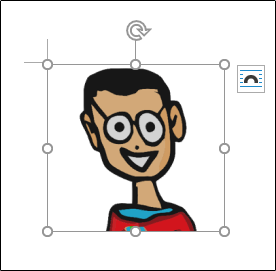
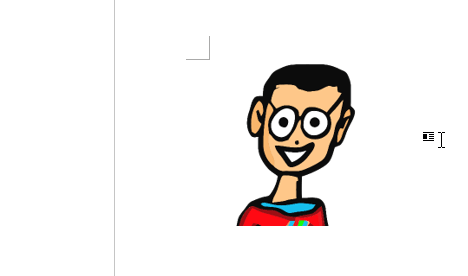




مطلب آموزنده ای بود